Excel の「列」機能は、スプレッドシートに列をすばやく挿入する優れた方法です。 「列」機能を使用するには、列を挿入するセルを選択し、「挿入」タブの「列」ボタンをクリックします。 「列」機能を使用して、スプレッドシートに複数の列を挿入することもできます。これを行うには、列を挿入するセル範囲を選択し、[挿入] タブの [列] ボタンをクリックします。 特定の位置に列を挿入したい場合は、「列の挿入」機能を使用できます。この機能を使用するには、列を挿入するセルを選択し、[挿入] タブの [列の挿入] ボタンをクリックします。 列を挿入したら、[列の書式設定] 機能を使用して列を書式設定できます。 [列の書式設定] 機能を使用するには、書式設定する列を選択し、[書式] タブの [列の書式設定] ボタンをクリックします。
関数は Excel の重要な部分であり、多くのユーザーにとって大量のデータを計算するのに役立ちます。 桁 関数と 列 関数は検索およびリンク関数です マイクロソフトエクセル .
列関数 参照列番号を返し、その式は |_+_| です。
列関数の構文:
桁
リンク : 列番号を返すセル、セル範囲、またはセル範囲。義務ではありません。
列機能 リンク内の列数を返します。式は |_+_| です。
列関数の構文:
列
多数 : 列数を必要とする配列または配列数式、またはセル範囲参照。必要。
Windows10の海賊ゲーム
Excelの列機能の使い方
発売 マイクロソフトエクセル .

セルに入力 A1、=列()。
次にクリック 入る .
セルが数式を含むセルの番号を返すことがわかります。

スプレッドシートの任意のセルに入力します =列(D4) .
次に Enter を押すと、D 列の番号が 4 であるため、結果は 4 になります。
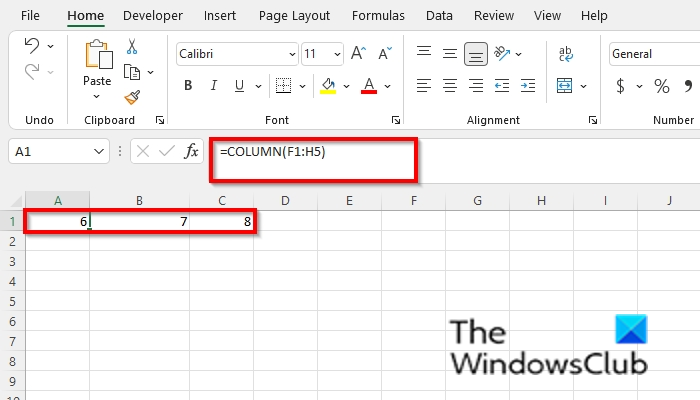
スプレッドシートの任意のセルに入力します =列(=列(F1:H5) .
次にクリック 入る 、結果は 6、7、8 になります。
Column 関数を使用するには、他に 2 つの方法があります。
方法 1 クリックすることです FX Excel ワークシートの左上隅にあるボタン。
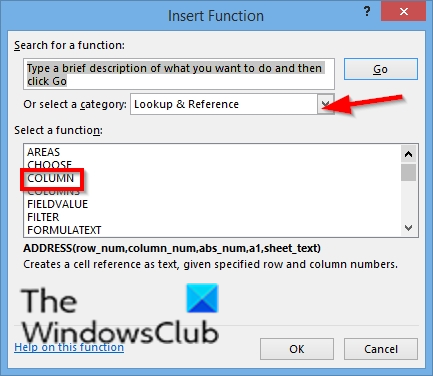
アン 挿入機能 ダイアログボックスが表示されます。
セクションのダイアログ ボックス内 カテゴリーを選ぶ 、 選ぶ 検索してリンクする リストから。
章で 機能を選択 、 選ぶ 桁 リストから関数を選択します。
次にクリック 大丈夫。
タスクバーのサムネイルプレビューウィンドウを有効にする10
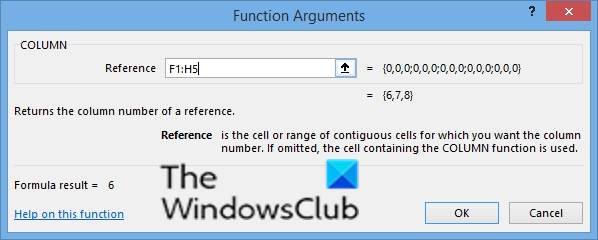
あ 関数の引数 ダイアログボックスが開きます。
の リンク 入力フィールド、セルを入力 F1: H5 .
次にクリック 大丈夫。
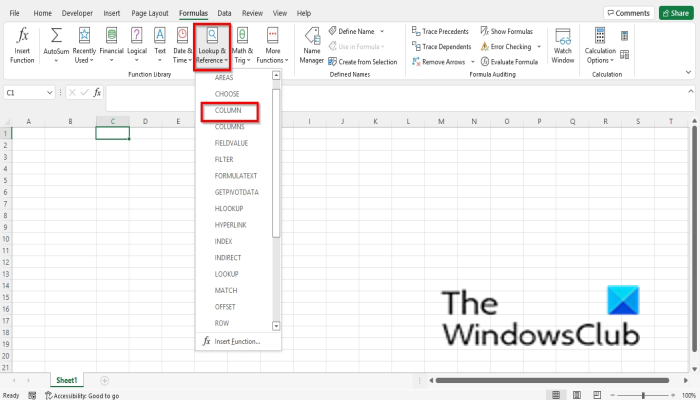
方法 2 クリックすることです 数式 タブをクリックして 検索してリンクする ボタンイン 関数ライブラリ グループ。
次に選択します 桁 ドロップダウンメニューから。
あ 関数の引数 ダイアログボックスが開きます。
方法 1 と同じ方法に従います。
キーボードラグウィンドウ10
次にクリック Ok .
Excel 列関数の使用方法

任意のセルに入力します =列(D1:E8)。
次にクリック 入る .
リンク内の列の数であるため、結果は 2 です。
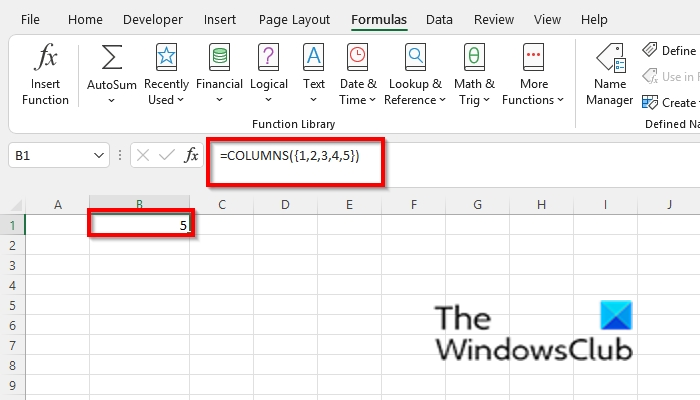
スプレッドシートの任意のセルに入力します =COLUMNS({1,2,3,4,5}) .
次に Enter を押すと、配列定数の列数が得られるため、結果は 5 になります。
Columns 関数を使用するには、他に 2 つの方法があります。
方法 1 クリックすることです FX Excel ワークシートの左上隅にあるボタン。
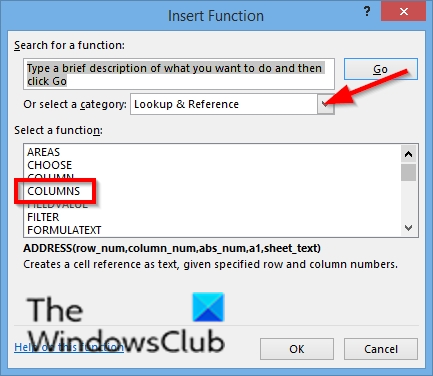
アン 挿入機能 ダイアログボックスが表示されます。
セクションのダイアログ ボックス内 カテゴリーを選ぶ 、 選ぶ 検索してリンクする リストから。
章で 機能を選択 、 選ぶ 列 リストから関数を選択します。
次にクリック 大丈夫。
Windows8アプリデータ
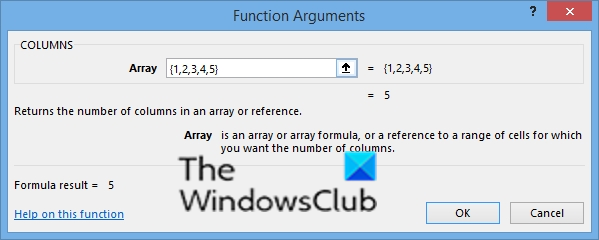
あ 関数の引数 ダイアログボックスが開きます。
の リンク 入力フィールド、セルを入力 {1,2,,4,5}。
次にクリック 大丈夫。
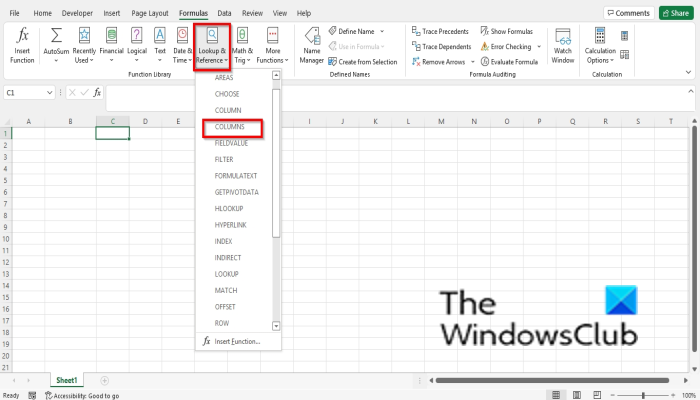
方法 2 クリックすることです 数式 タブをクリックして 検索してリンクする ボタンイン 関数ライブラリ グループ。
次に選択します 列 ドロップダウンメニューから。
あ 関数の引数 ダイアログボックスが開きます。
方法 1 と同じ方法に従います。
次にクリック Ok .
読む : ExcelでSPELL関数を使用する方法
Excel の列とは何ですか?
Microsoft Excel では、列は横方向に配置され、スプレッドシートの上部にアルファベット順に見出しとして表示されます。 Excel スプレッドシートには合計 16,384 列を含めることができます。データは上から下へ。
読む : ExcelでSUM関数を使用する方法
Excelで列に書き込む方法は?
Excel に列を挿入する場合は、列をクリックし、コンテキスト メニューから [挿入] をクリックします。列が表示されます。列見出しの下にテキストを入力するには、列の下の行をクリックして詳細を入力します。
このガイドが、Microsoft Excel の列と列機能の使用方法を理解するのに役立つことを願っています。チュートリアルについて質問がある場合は、コメントでお知らせください。






![Windows 11での不和更新ループの失敗[修正済み]](https://prankmike.com/img/discord/17/discord-update-failed-loop-in-windows-11-fixed-1.jpg)








